电脑锁屏怎么设置 电脑锁屏设置
来源:www.uzhuangji.cn 发布时间:2018-10-14 13:15
很多朋友在不使用电脑的时候又不想关机那么麻烦等下还要重新开,这时候您完全可以让电脑锁屏,但是小伙伴就要问了电脑锁屏怎么设置呢?其实方法很简单的哦,今天小编就来给大家说一下电脑锁屏怎么设置,一起来看看吧。电脑锁屏怎么设置
1.小编这里以win10系统为例说明,鼠标右键任务栏,在弹出的菜单中选择设置打开。
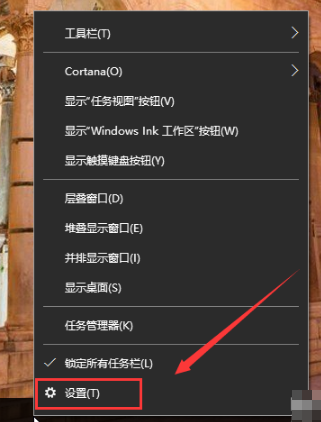
2.在设置页面的左侧点击“锁屏界面”,继续下一步。
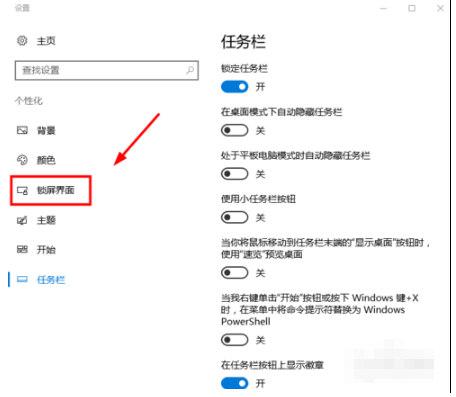
3.在背景处选择图片,继续下一步。
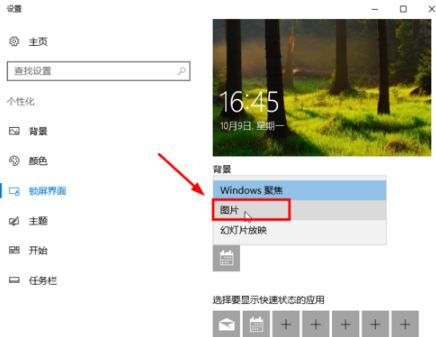
4.接着点击浏览按钮,进入下一步。

5.选择你想设置的背景图片,进入下一步。
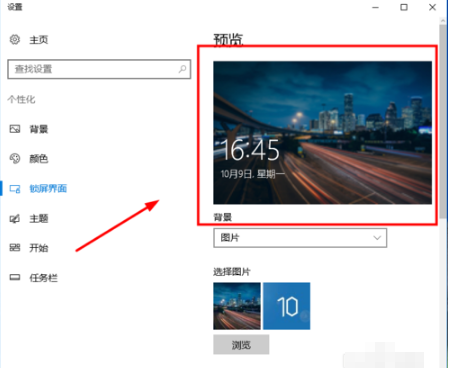
6.点击屏幕超时设置,进入下一步。
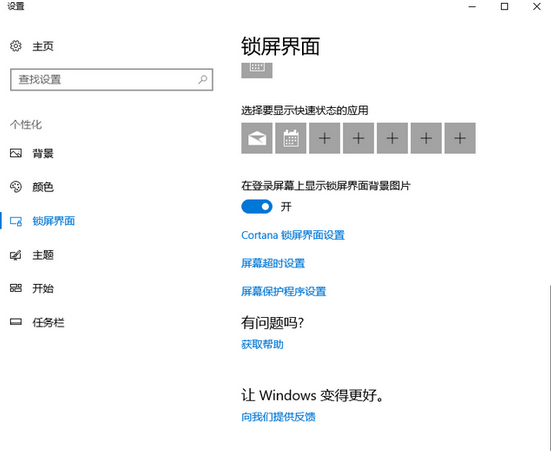
7.在屏幕一栏选择时间即可。
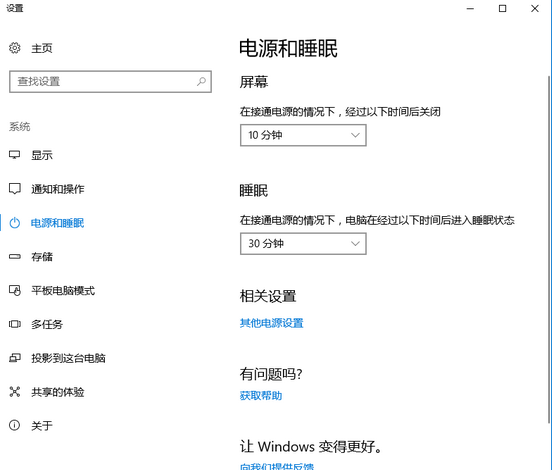
以上就是电脑锁屏怎么设置 电脑锁屏设置方法教程的全部内容了。如果你也想给你的电脑设置锁屏,可以不妨参考小编上述方法来解决哦。更多精彩教程请关注u装机。
推荐阅读
"电脑TPM是什么意思"
- win11系统怎么安装 win11系统安装方法介绍 2021-07-30
- win11升级怎么绕过TPM win11 TPM开启 2021-07-30
- win7系统运行慢怎么办 系统运行慢解决教程分享 2021-07-30
- win7系统宽带连接错误代码651怎么办 系统宽带连接错误代码651解决教程分享 2021-07-28
win7系统怎么查看系统资源占用情况 查看系统资源占用情况教程分享
- win7系统怎么更换鼠标指针 系统更换鼠标指针教程分享 2021-07-26
- win7系统怎么修改任务栏预览窗口 系统修改任务栏预览窗口操作教程分享 2021-07-26
- win7系统运行速度慢怎么办 系统运行速度慢解决教程分享 2021-03-17
- win7系统怎么清理任务栏图标 系统清理任务栏图标教程分享 2021-03-17
u装机下载
更多-
 u装机怎样一键制作u盘启动盘
u装机怎样一键制作u盘启动盘软件大小:358 MB
-
 u装机超级u盘启动制作工具UEFI版7.3下载
u装机超级u盘启动制作工具UEFI版7.3下载软件大小:490 MB
-
 u装机一键u盘装ghost XP系统详细图文教程
u装机一键u盘装ghost XP系统详细图文教程软件大小:358 MB
-
 u装机装机工具在线安装工具下载
u装机装机工具在线安装工具下载软件大小:3.03 MB










